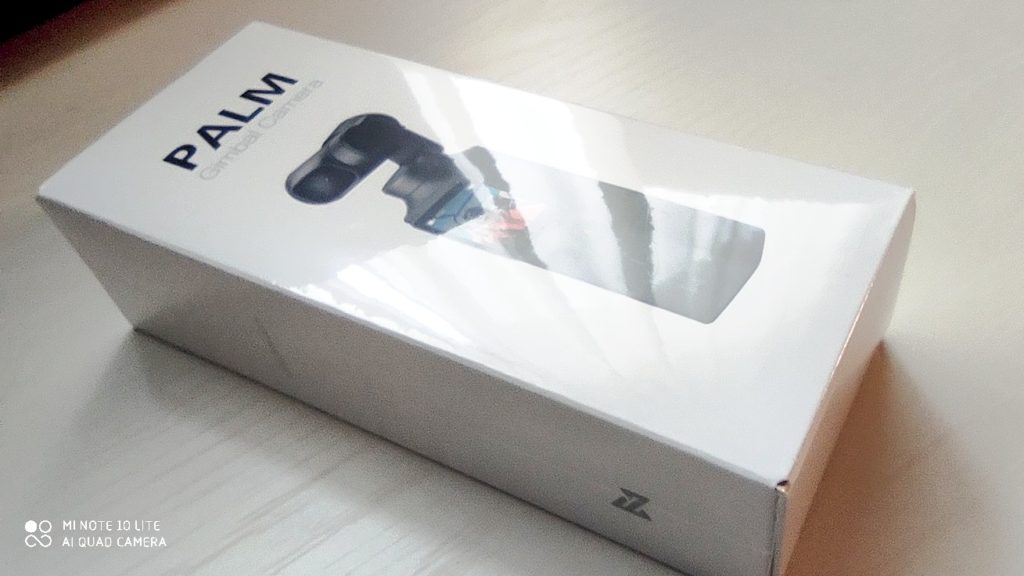動画編集アプリFILMORA10とは めんどくさい作業もフィモーラなら簡単 使い方をレビュー

FILMORA10とは動画編集用のパソコンアプリのこと。
この記事ではFILMORA10の概要説明と簡単な使い方をレビューしていくよ。
みんな動画編集でストレスは溜まってるかな?
動画を撮るまでは楽しいのに、動画編集となると途端にめんどくさいよね。やりたくないなあって。
FILMORA10は簡単で、使いやすい、おすすめの動画編集アプリ。
そしてとにかく値段が安い。
FILMORA10を使えばYouTubeなどへアップする動画作成が、初心者でもとても便利で簡単にできるよ。
値段と性能を考えると今一番おすすめの動画編集アプリがFILMORA10。
メーカーはWondershare(ワンダーシェア)。公式HP:https://www.wondershare.jp/
FILMORA10のさくっとレビューしていくよ。
動画編集は正直めんどくさいから時間を掛けたくない

カメラで動画を撮ったあとの面倒な作業が動画編集。これは避けては通れないんだよね。
この動画編集の作業が好きな人なら問題はないけど、最もストレスの溜まるところだからさくっといきたいよね。
さっさとYouTubeにアップしたいけど、そのままの動画をアップするわけにはいかない。。
どうせならちょっとでもイケてる感じに仕上げたい。たくさんアクセスされたいからね。
初心者に優しいFILMORA フィモーラでする動画編集って難しくないよ
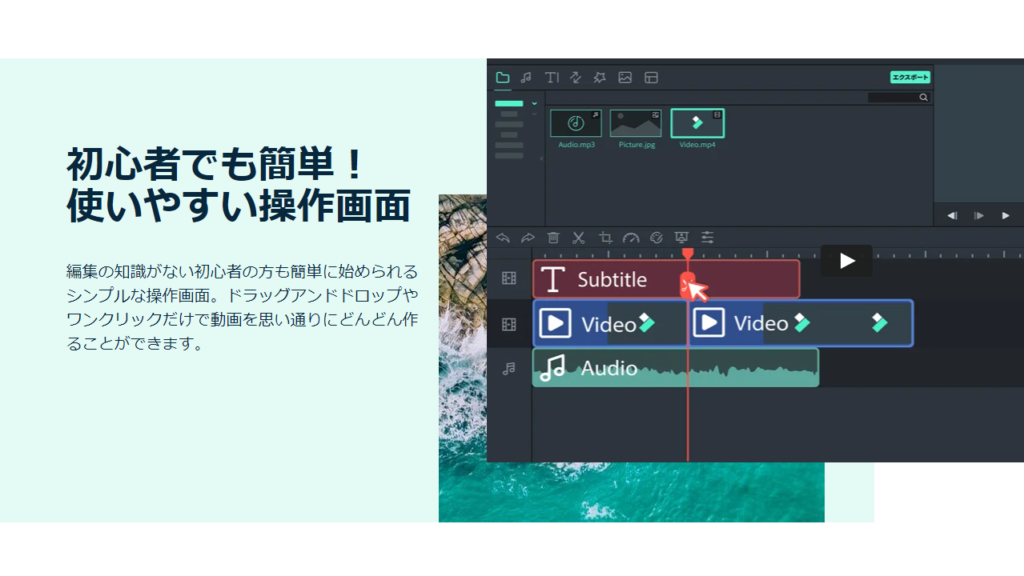
FILMORA10だったらせいぜい2回も使うと普段使いに必要な8割方の機能は理解できる。
FILMORA10はそれだけ簡単なアプリなのだ。
迷うような設定があまり前面に出てこないのがFILMORA10のいいところ。
必要なときに、必要な機能を引っ張り出して使えるのがとても便利。
初心者にもわかりやすく、上級者には引き出しにとっておきの機能が用意されている。
筆者はFILMORA10を使う前は無料の動画編集ソフトAVIUTLを使っていた。
無料ゆえにたくさんのユーザーが利用、活用しているのでノウハウなどもネットにたくさんある。便利なプラグインなんかもたくさんある。
だから大抵のことができてしまう。。とは言え、AVIUTLはいかんせん古臭いアプリ。
昔のパソコンを長々と使い続けてる雰囲気は否めない。
最近になり、4Kなど大きなサイズの動画を扱うようになって、やはり不自由さが目立ち始めてきた。
そして何か新しいことを動画に盛り込むにはかなり調べて細かな設定を見なければいけない。いくら時間があっても足りない。
お金をケチると時間が失われる典型例に陥る。
取り戻せる時間があるなら、惜しまずにお金を使おう。少ない費用で済むならなおさらだよね。
で、どれに乗り換えるかを考えた。
アドビの動画編集アプリのプレミアは値段は高いがその分高性能。
予算があればこの一択なのかも知れないが、それほど動画編集ばかりしないので却下した。(今から考えてもこの選択は正解だった)
FILMORA10はざっくり適当に触っても使えるソフト。欲しい追加の機能などはプラスアルファの費用で利用もできる。(標準の機能で十分なので追加購入したことはないが)
FILMORA10はとにかく操作が簡単なので使い易いのだ。編集に時間を掛けたくない人向けのアプリがFILMORA10。
動画編集は大まかこの3つ、たったこれだけがめんどくさい

動画編集には大きく分けると3つの工程があるんだ。
①撮影した動画を編集。
②編集が終わった動画を変換。
③ユーチューブへの登録。
そしてこれらの作業のどれもが時間を要する。想像しただけでめんどくさいよね。
この時間がかかる要素としては特に次の2つのポイントに大きく左右される。
- サイズの大きい動画データ
- パソコンのスペック
実はこれを回避する答えは簡単。

- データのサイズを小さくする
- パソコンのスペックをいいものにする
データのサイズは工夫次第で対応できる。
パソコンの方はすぐには難しいかもね。
FILMORAなら操作が簡単だから少しはストレスも解消できるかも。
FILMORA10とは 操作性の良さ 動画で使い方を学ぶ
あなたはマニュアルを隅から隅まで目を通しておかないと気が済まない派かな?
とにかくFILMORA10の良さは直感的に操作ができることに尽きる。
そして、使い方自体がFILMORA10公式のユーチューブにアップされている。
FILMORA10を開発しているWondershareが作成した動画なのでどの動画も要点のみの短めでとてもわかりやすい。
ユーチューバー作成のものよりもたくさんあるけど、公式のはコンパクトな動画だからわかりやすくてとてもおすすめ。
そして、解説に登場するエリオットさんが表情豊かでいい感じ。
日本語吹き替え音声とのギャップがありすぎてその違和感がまた面白い。
あらかじめいろいろ動画を観ておけば、FILMORA10でできることをあなたの頭の引き出しに入れておける。
FILMORA10で動画編集しやすい動画撮影とは

FILMORA10の編集はとても簡単なんだけど、できればその時間も減らしたい。
だから、あらかじめFILMORA10で編集しやすい動画を撮影するようにしよう。
なるべく短時間で編集を終わらしたいよね。
動画の編集って想像以上に面倒くさいからね。頭の中で描いたものを編集に取り入れるのは難しいしね。
FILMORA10の動画の編集手順はこんな感じ
FILMORA10の動画の編集手順はこんな感じ。結構やることがあるよね。
★撮影した動画ファイルをPCに取り込む
★編集する動画をFILMORA10の中に並べる
★必要な場面のみ動画をカットする
★タイトルや字幕などを入れる
★音声、音楽を
★ユーチューブ動画に変換する
★ユーチューブにアップする
それぞれの作業はさらにいろいろやらないといけないことがある。めんどくさいよね。
だから、マニアじゃない一般の人にとっては編集時間は短くさくって終わるのが理想。
そのためには幾つかポイントがある。
★動画撮影はこまめにカットしよう。
★静止画を撮るように撮影しよう。
★解像度は撮るものに応じて変えておこう。
動画はこまめにカットしよう

動画撮影はこまめにカットしよう。
理由は後で編集しやすいから。もちろんカットしない方が編集しやすいという見方もあるけどね。
スポーツのプレイなどカットしにいくいものは別として長時間のカットだとファイルのサイズがとても大きくなってしまうからね。
4K動画を撮影しようものなら作業にとても時間がかかってしまう。
テレビ番組を一度カットの観点で観てみよう。同じカットのままで取り続けている番組は皆無なことに気付けるはず。ほとんどが短いカットをたくさん繋ぎ合わせたものになっているよね。
長く撮って編集でカットしていくのも一つだけど、予め短めで撮っておくことをおすすめする。パソコンのスペックによっては読み込みにとても時間がかかるからね。
あのシーンどこだっけ?って思い出そうにも長いカットで撮っていると探すまでが大変だから。
静止画を撮るように撮影しよう

動画を撮るんだけど、静止画を撮るように撮影しよう。
テレビの番組をよく観てみよう。
結構カメラは固定になっているか、緩やかなカメラの動きになっている。
カメラが盛んに動き回っては観ている人が疲れてしまう。
映画やドラマのワンシーンなどは時にはカメラ自体も動き回ることもあり。そういうものでなければ基本はカメラは固定にしておこう。
まとめ FILMORA10を安く買うには
簡単で、結構使えるFILMORA10。
しかも普通に他のアプリよりだんぜん安い。
さらに安く買う方法があるんだけど少しわかりにくい。
ここだけが注意するべきポイント。説明していくよ。
プランは「ライフタイムプラン」がおすすめ
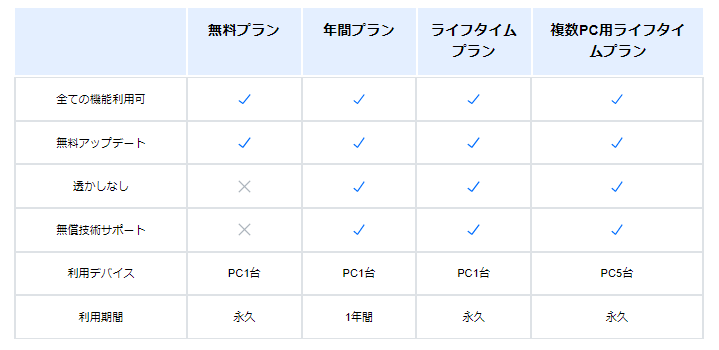
他の動画アプリと比較してもFILMORA10の価格は安い。
値段自体が1万円内で安くて買いやすいのもあるが、機能と使いやすさはやはり群を抜く。
時間の価値はお金では代えられないものだからね。
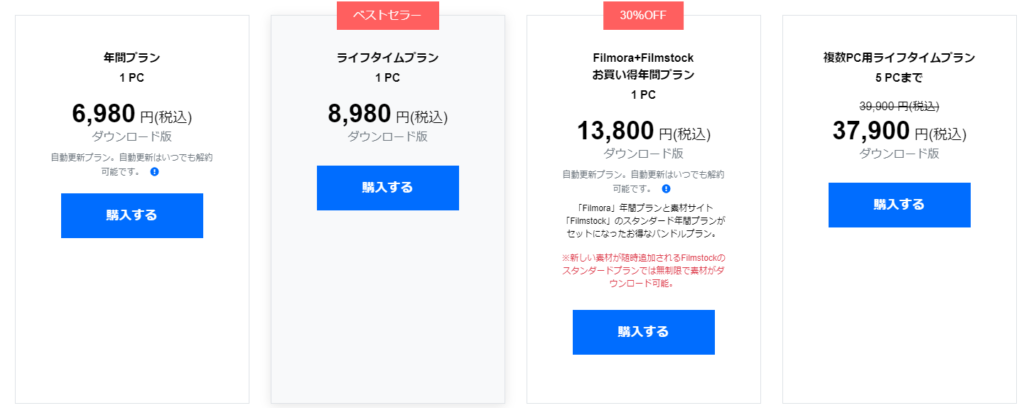
標準価格でも十分に安いのにさらに安く買う方法があるんだ。
ここで慌ててはいけない。
FILMORA10を特価で買う方法
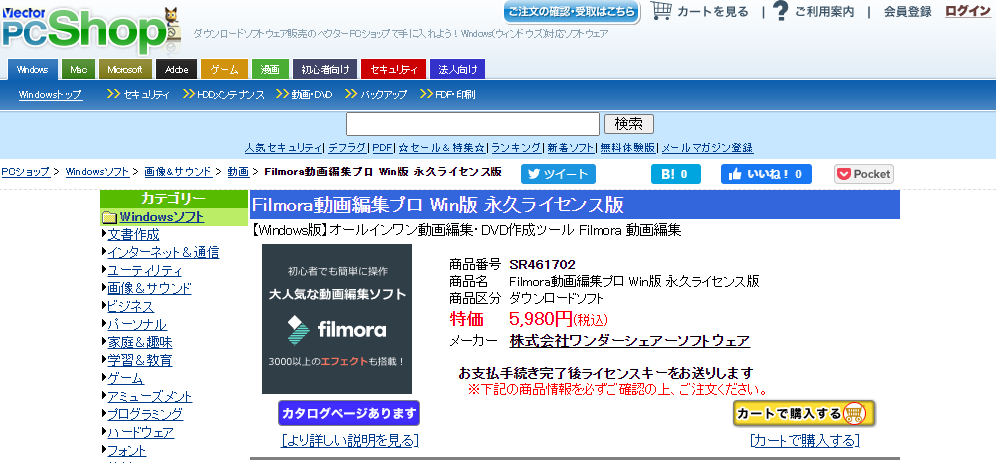
お値段は上の画像の通り。
Vectorベクターの「PC Shop」から購入することができる。
当初、通常価格で購入を予定していたが、この情報にたどり着いた瞬間申し込んだ。
ここは慌ててもOK。
ベクターの「PC Shop」へ辿り着くのが難しいので下にリンクを貼っておいたよ。
【パソコンソフトを探すならベクター「Vector」】Filmora 動画編集プロ(Win版) 永久ライセンス版¥5,980(※ワンダーシェア社のユーザー登録にて、バージョン9へアップデートが可能です)
完成度が非常に高いので、買ってよかったって思えるアプリがFILMORA10。
FILMORAの新バージョンが登場 FILMORA X(10)が登場
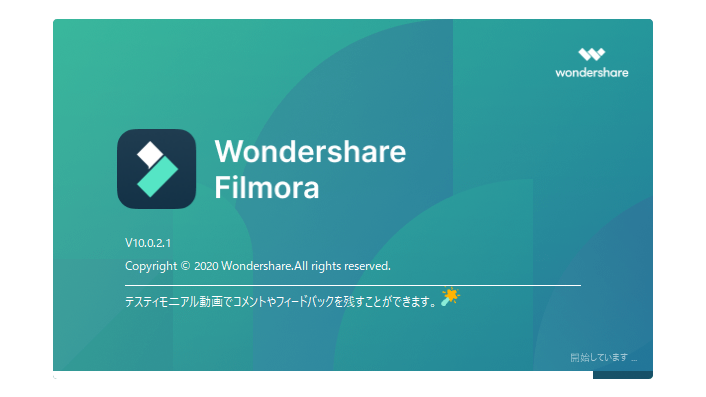
FILMORAは2020年11月にバージョンX(10)が登場した。
筆者はFILMORA9を利用していたがバージョンアップした。もちろん無料で。
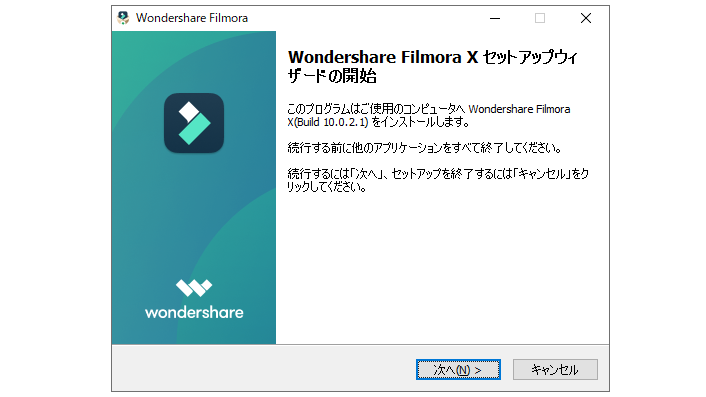
使いやすくて、しかもお得。
早速始めてみよう動画編集。
フィモーラがあれば動画編集が楽しくなる。
ジンバルカメラについて詳しく書いた記事はこちらのバナーリンクから記事をチェックしてみてね。
関連記事